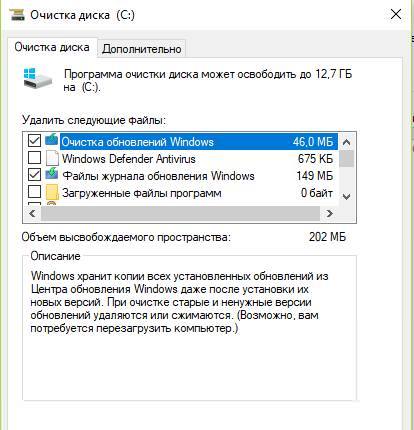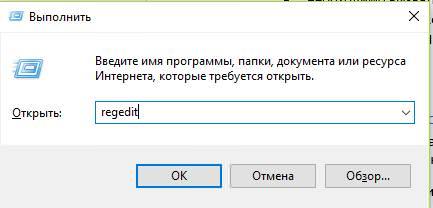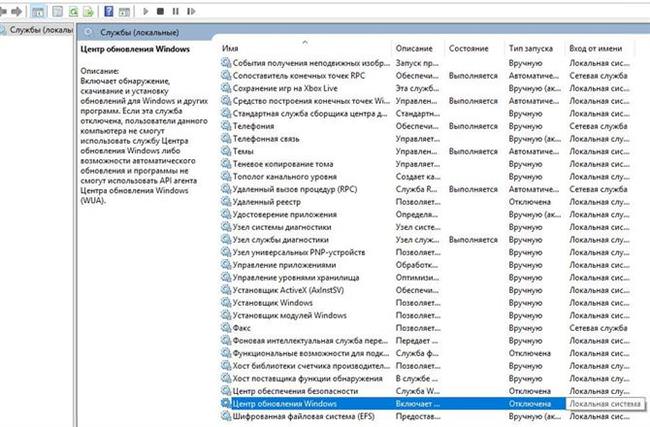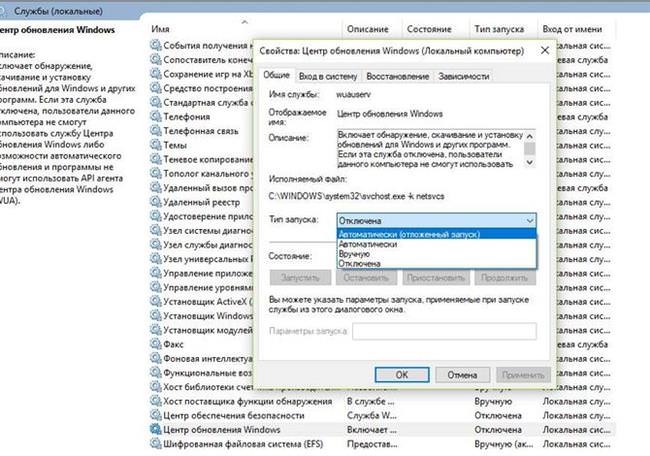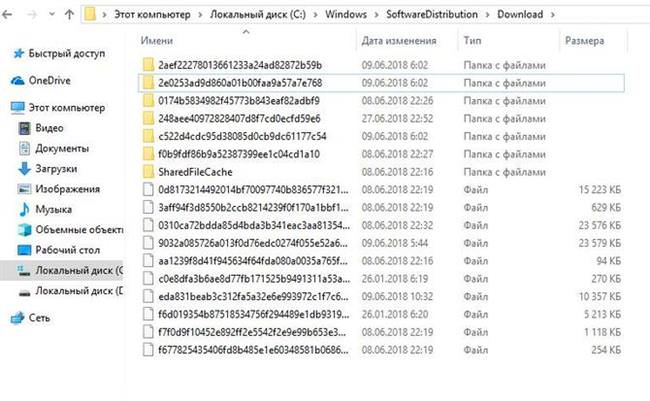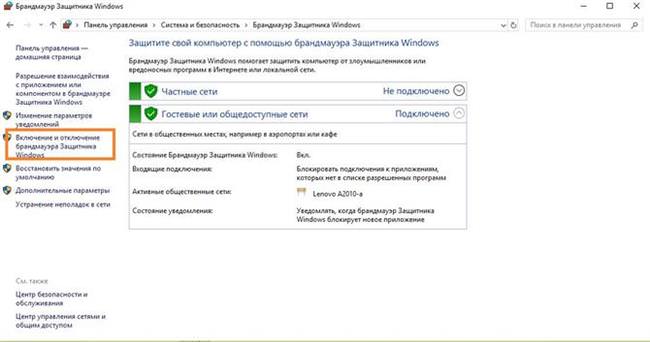Незважаючи на те, що Microsoft більше не підтримує операційну систему Windows 7, вона як і раніше випускає до неї апдейти безпеки. Питання, чому не встановлюються оновлення вельми актуальний. У цій статті будуть відповіді, що стосуються виправлення часто виникають проблеми.
Відключено автоматичне оновлення
Частою причиною того, що Windows 7 не знаходить оновлення є відключення автоматичного оновлення в налаштуваннях. Включити дану функцію досить просто:
- у правій нижній частині екрана необхідно клікнути по прапорцю «Центр підтримки»;
- у вікні потрібно вибрати «Зміна параметрів оновлень»;
- потім у вікні «Вибір параметрів» клацнути автоматичну установку.

Буває, що прапорець відсутній на панелі завдань. Тоді можна вирішити проблему іншим шляхом:
- для цього потрібно перейти в «Пуск», виберіть «Панель управління»;
- далі «Система і безпека»;
- потім вибрати в списку «Увімкнення або вимкнення автоматичного оновлення».
Неправильне завантаження оновлень
Виправити помилку неправильне завантаження апдейтів для Windows можливо наступним способом:
- вибираємо системний диск, де знаходиться встановлена ОС;
- клацаємо по ньому правою кнопкою миші і вибираємо «Очистити диск»;

- ставимо галку в чекбоксі «Очищення оновлень Windows».

Після цього можна запустити повторну установку.
Проблеми з реєстром
Причиною того, що не оновлюється Windows 7 може бути збій роботи реєстру. Виправити її можна наступним чином:
- необхідно викликати вікно «Виконати» шляхом натискання клавіш «Win+R»;

- вводимо команду «Regedit»;
- знаходимо каталог «HKEY_LOCAL_MACHINE», в ньому підрозділ «COMPONENTS», відкриваємо його і видаляємо файл реєстру «PendingRequired», перезавантажуємо ПК.

Некоректно працює служба оновлень
Деякі проблеми з установкою пакетів пов’язні зі службою, яка відповідає за їх завантаження. Помилка усувається кількома способами:
- натискаємо клавішіCtrl+Shift+Esc»;
- у нововиявленими диспетчері завдань вибираємо вкладку «Служби»;

- шукаємо «Центр оновлення Windows»;
- відкриваємо «Властивості»;

- якщо служба зупинена, тоді у полі «Стан» клікаємо по вкладці «Запустити».
Оновлюємо Windows до версії 8,1
Якщо процес знову не вдається запустити, то потрібно виконати додаткові дії:
- запустити «Служби» вищевказаним способом;
- зупинити службу «Центр оновлення»;

- на системному диску знайти папку «Windows», в ній каталог «SoftwareDistribution», видалити всі збережені дані;

- потім знову запустити потрібну службу, виконати перезавантаження комп’ютера.
Брак місця на жорсткому диску
Проблеми можуть бути досить примітивні, наприклад, нестача місця на жорсткому диску. Для нормального функціонування служб установки потрібно мінімум 5 ГБ вільного місця.
Рішення проблеми досить просте. Потрібно видалити непотрібні файли і програми з системного диска. Для цього можна скористатися стандартними засобами Windows 7, наприклад, «Програми та компоненти», розташованими на панелі управління.
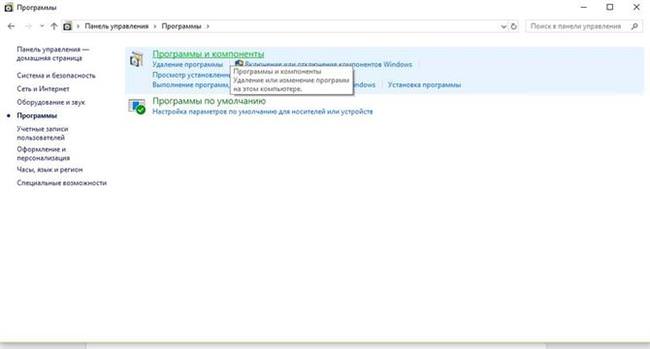
Проблеми з інтернетом
Проблеми з інтернет з’єднанням можуть стати причиною, за якими не встановлюються оновлення:
- блокування з’єднання брандмауером або захисником Windows, їх відключення дозволить усунути наявні неполадки;

- дія вірусних програм, які блокують доступ до мережі. Виправити ситуацію можна шляхом перевірки комп’ютера сканер антивірусу.
Пошкодження сховище системних компонентів
Буває, що проблеми можуть бути викликані ушкодженням системних компонентів. Причин може бути безліч:
- 0x800B0101 – не вдалося встановити сертифікат;
- 0x8007371B – помилка розподілу транзакцій;
- 0x80070490 – помилка неіснуючого або віддаленого файлу апдейта;
- 0x8007370B – помилка ідентифікації властивостей об’єкта;
- 0x80070057 – помилка параметрів;
- 0x800736CC – помилка відповідності елементів;
- 0x8007000D – помилка ініціалізації даних;
- 0x800F081F – відсутність необхідних файлів.
Вище наведені найбільш часті помилки, які виникають при пошкодженні компонентів системи. Для дозволу передбачено кілька способів.
Одним з найбільш дієвих є установка Windows 7 в режимі оновлення. Такий варіант характеризується виправленням більшості помилок, при цьому він дозволить зберегти особисті файли та параметри системи.
Для цього потрібно:
- запуск командний рядок з правами адміністратора. «Пуск», далі в пошуку ввести запит «Cmd», клацнути на що з’явилися значку правою кнопкою мишіЗапустити з правами адміністратора»;
- у вікні рядка ввести команду «Dism /Online /Cleanup-Image /ScanHealth» і натиснути «Enter».

Виправляємо помилку 39 – драйвер відсутній або пошкоджений
При запуску цієї команди система перевірить цілісність файлів і зможе відновити їх. Якщо дані будуть відновлені, то можна запустити установку повторно.
Помилка 643
Даний збій залежить від служби Microsoft NET Framework. Для вирішення програмної несправності потрібно виконати наступного ро:
- «Панель управління», вибираємо модуль «Програми та компоненти»;
- потім в списку встановленого ЗА шукаємо компонент NET Framework;
- клікаємо по ньому, вибираємо пункт «Змінити», клацаємо «Відновити початковий стан», перезавантажуємо ПК.
Другий варіант передбачає видалення даного компонента та його повторну установку.
Інші способи вирішення
Крім перерахованих вище методів виправлення помилки при установці апдейтів системними засобами, можна скористатися додатковим софтом.
Використовуємо Microsoft FixIt
Для усунення збоїв знадобиться утиліта Fixit, створена виробником операційної системи. Вона усуває збої, пов’язані з роботою «Центру оновлень».
Після скачування ЗА потрібне його установка. Під час цього програма створить автоматично точку відновлення. Утиліта зробить пошук даних про збої і спробує виконати виправлення файлів.
Чистка кеша
У деяких ситуаціях Windows 7 не шукає апдейти внаслідок проблем із завантаженням. Суть процесу полягає в тому, що файли завантажуються кеш-пам’ять і зберігаються там до того часу, поки користувач не запустить їх встановлення:
- натискаємо на клавіатурі «Win+R», у вікні «Виконати» запускаємо командую рядок шляхом введення команди «cmd»;
- після запуску командного рядка вводимо послідовно через «Enter» наступні команди: «net stop wuauserv», «ren %windir%\SoftwareDistribution SoftwareDistribution.OLD» і «net start wuauserv»;

- після виконання зазначених дій, необхідно зайти в «Центр оновлення» і провести завантаження файлів в ручному режимі.
Запуск оновлення вручну
Для ручного запуску потрібно викликати утиліту «Win+R» і ввести запит «Wuapp». У вікні вибираємо «Налаштування». В розділі «Важливі» вибираємо перший варіант установки. Таким чином користувач буде в ручному режимі здійснювати установку апдейтів.
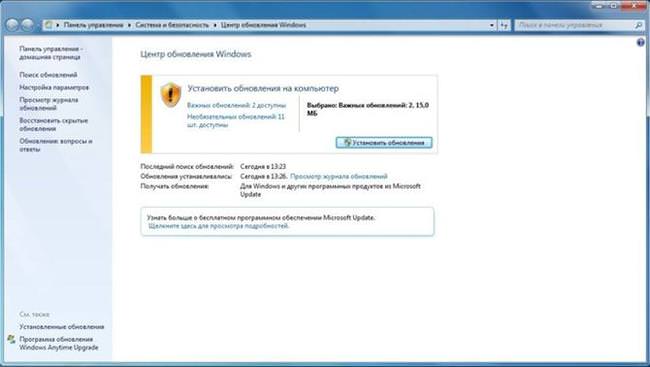
При завантаженні ОС Windows з’являється чорний екран